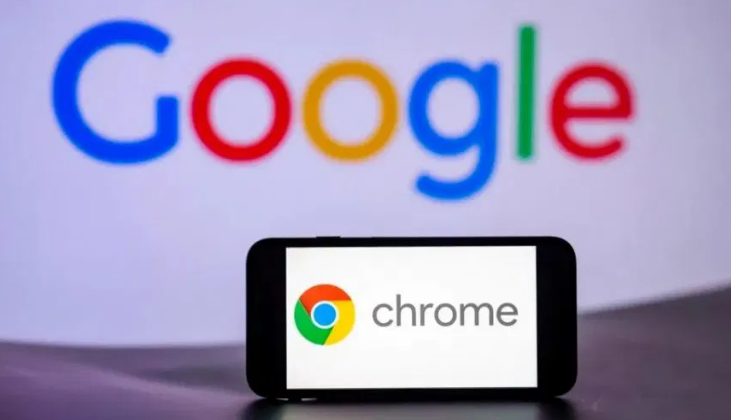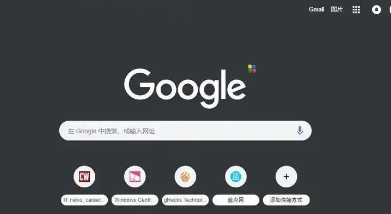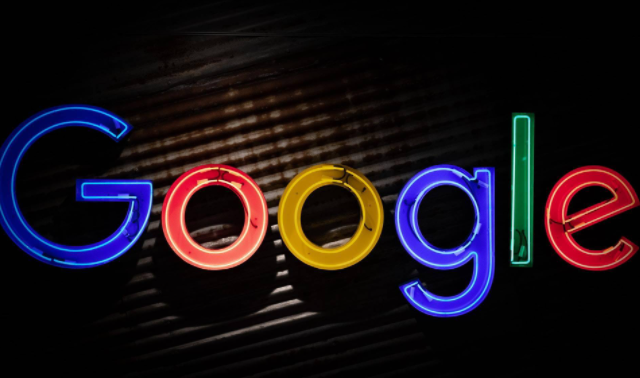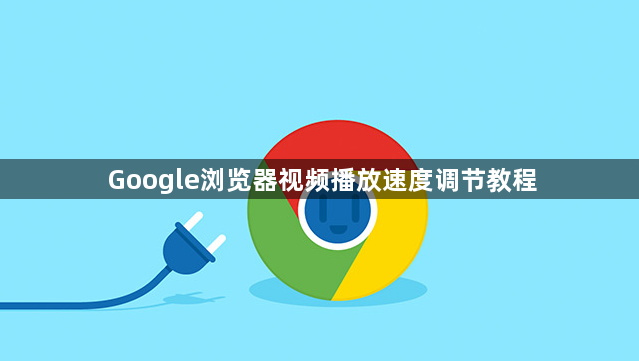
1. 使用快捷键调整
- 在视频播放页面,按下键盘上的`(大于号)键可加速播放,每按一次速度提升0.1倍;按`(小于号)键则减速,每按一次速度降低0.1倍。若需恢复默认速度,可按下`R`键或刷新页面。
2. 通过右键菜单设置
- 右键点击视频区域,选择“播放速度”选项,在弹出的倍速列表中选择合适的速度(如1.5倍、2倍等)。部分网站可能未提供此功能,需依赖插件或开发者工具。
3. 安装视频加速插件
- Video Speed Controller:访问相关网站下载插件,安装后可在视频角落显示控制按钮,支持快捷键(如`S`键减速、`D`键加速)和全局默认速度设置。
- FasterPlayer:智能优化视频加载参数,减少缓冲时间,适合网络环境较差的场景。
- Playback Speed Changer:提供多档倍速选择,支持按网站分类设置不同播放速度。
4. 开发者工具手动调节
- 打开视频页面后按`F12`或右键选择“检查”,进入开发者工具。在“Console”控制台输入代码`document.querySelector("video").playbackRate=2`(将`2`替换为所需倍速),按回车即可生效。此方法需手动输入代码,适合临时调整。
5. 系统设置优化
- 在浏览器地址栏输入`chrome://settings/`,找到“高级”选项,确保“使用硬件加速模式”已开启,可减轻CPU负担,提升视频解码效率。若设备较旧,可尝试关闭该选项以测试兼容性。